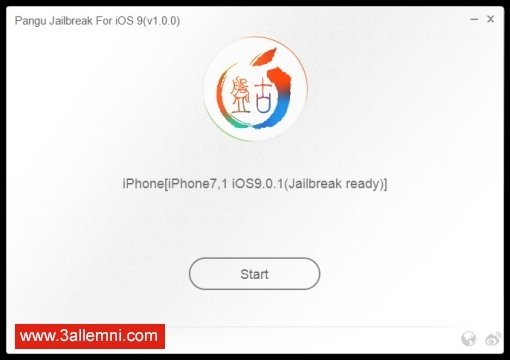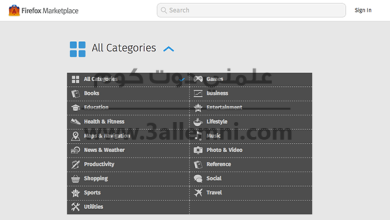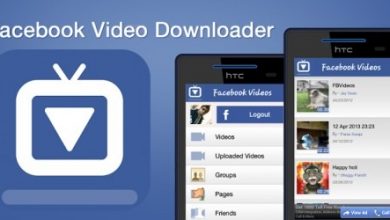انظمة الهواتفiOS
كيفيه عمل جيلبريك iOS 9.1 على الايفون والايباد

اخيرا و بعد طول الانتظار تمكنك “Pangu” من اصدار جيلبريك لاصدار iOS 9.1 و الجديد فى الامر ان هذه المره الجيلبريك مدعوم لاجهزه 64 بت و اجهزه 32 بت مما يعنى انه يمكنك عمل جيلبريك لجهاز ايفون 6 و ايفون 6 بلس و هو الامر الذى سوف يعجب عدد كبير من المستخدمين حيث ان اجهزه 32 بت لم يتم تدعيمها منذ فتره كبيره و قد جاءت الفرصه للمستخدمين للتمتع بالجيلبريك .
خطوات عمل جيلبريك iOS 9.1 على الايفون والايباد
- اولا يجب عليك تحميل الاصدار الاخير من “Pangu” و يمكنك تحميله لنظام الويندوز عن طريق ذلك الرابط , اما بالنسبه لنظام الماك فيمكنك تحميله من خلال ذلك الرابط
- وصل الموبايل الخاص بك بالكمبيوتر عن طريق وصله الـ USB
- عد ذلك قم بتفعيل وضع الطيران “AirPlane Mode” و ايضا قم بتعطيل الـ “PassCode” عن طريق الذهاب الى Settings > Touch ID & Passcode و تقوم بتعطيله و ايضا قم بتعطيل خاصيه “Find My Phone” عن طريق الذهاب الى Settings > iCloud > Find my iPhone
- بعد ذلك قم بتشغيل تطبيق “Pangu” على الكمبيوتر كمسؤول “Run as Administrator“
- سوف يتطلب البرنامج بعض الوقت لكى يتم التعرف على الجهاز الخاص بك ثم بعد ذلك سوف تتمكن من الضغط على “Start” بعد التعرف على الجهاز

- بعد ذلك اضغط على “Already BackUp” لكى تتوجه على عمليه الجيلبريك اذا كنت قد قمت بعمل “Backup“
- بعد ذلك سوف يتم تثبيت تطبيق “Pangu” على الايفون او الايباد الخاص بك
- سوف يتم اعاده تشغيل الجهاز مره اخرى و سوف تظهر لك رساله لكى تقوم بتشغيل وضع الطيران “AirPlane Mode“
- عندما يصل الى 75% سوف يطلب منك بفتح الهاتف و تشغيل تطبيق “Pangu” على الجهاز الخاص بك ثم تتركه يعمل
- بعد ذلك سوف يتطلب منك ان تضغط “Accept” للموافقه ثم بعد ذلك سوف يطلب منك السماح بالدخول الى تطبيق الصور عن طريق رساله سوف تظهر لك و سوف تضغط على “Allow” للسماح بذلك
- انتظر حتى تنتهى عمليه الجيلبريك و سوف يتم اعاده تشغيل الجهاز الخاص بك مره بعد الانتهاء
الان قد تكون تمكنت من كيفيه عمل جيلبريك iOS 9.1 على الايفون والايباد بشكل صحيح و سوف تبدا التمتع بمزايا ذلك الجيلبريك و بدا استخدام التطبيقات التى تطلبه .